Для этого:
· вызовем графический экран на редактирование;
· на инструментальной панели графического редактора выберем ЛК иконку ГЭ Кнопка -  ;
;
· с помощью мыши разместим ГЭ в поле экрана под ГЭ  ;
;

· перейдем в режим редактирования  , выделим ГЭ
, выделим ГЭ  ЛК и вызовем окно его свойств:
ЛК и вызовем окно его свойств:

· в поле Текст введем надпись Управление;
· откроем бланк События  и ПК раскроем меню По нажатию (mousePressed);
и ПК раскроем меню По нажатию (mousePressed);
· выберем из списка команду Добавить Send Value;

· в раскрывшемся меню настроек выбранной команды в поле Тип передачи (Send Type) выберем из списка Ввести и передать (Enter & Send):

· щелчком ЛК в поле Результат (Destination) вызовем табличный редактор аргументов;
· создадим еще один аргумент и зададим ему имя Управление;
· изменим тип аргумента на IN/OUT, кнопкой Готово подтвердим привязку атрибута ГЭ к этому аргументу:

· закроем окно свойств ГЭ с помощью щелчка ЛК по иконке  .
.
Далее выполним размещение ГЭ Текст для отображения вводимого с клавиатуры значения. Воспользуемся уже имеющимся на графическом экране ГЭ путем его копирования/вставки и перепривязки. Для этого:
· выделим ЛК ГЭ Текст, служащий для отображения аргумента Параметр:

· с помощью иконки  на панели инструментов или комбинацией клавиш Ctrl+C скопируем выделенный ГЭ Текст в буфер обмена;
на панели инструментов или комбинацией клавиш Ctrl+C скопируем выделенный ГЭ Текст в буфер обмена;
· далее с помощью иконки  или комбинацией клавиш Ctrl+V извлечем копию ГЭ из буфера обмена и поместим ее на графический экран;
или комбинацией клавиш Ctrl+V извлечем копию ГЭ из буфера обмена и поместим ее на графический экран;
· переместим, удерживая нажатой ЛК, копию ГЭ Текст справа от размещенного на экране ГЭ Кнопка;
· двойным щелчком ЛК на перемещенном ГЭ Текст откроем окно его свойств;
· двойным щелчком ЛК на строке Текст вкладки основных свойств  перейдем к настройке динамизации данного атрибута ГЭ;
перейдем к настройке динамизации данного атрибута ГЭ;
· в правом поле строки Привязка щелчком ЛК откроем табличный редактор аргументов шаблона экрана;
· выделим ЛК в списке аргумент Управление и щелчком ЛК по экранной кнопке Готово подтвердим привязку атрибута ГЭ Текст к данному аргументу шаблона экрана;
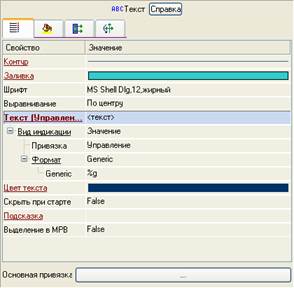
· закроем окно свойств ГЭ Текст.
Привязка аргумента экрана к каналу
Создадим по аргументу Управление шаблона экрана новый канал, отредактируем привязку атрибута канала к аргументу шаблона экрана. Для этого:
· в слое Система откроем узел RTM_1;
· по щелчку ПК вызовем через контекстное меню свойства компонента Экран#1:

· выберем вкладку Аргументы, ЛК выделим аргумент Управление и с помощью иконки  выполним автопостроение канала;
выполним автопостроение канала;
· в результате, в узле RTM_1,будет создан канал с именем Управление:

· двойным щелчком ЛК в поле Привязка аргумента Управление вызовем окно настройки связи, выберем в нем атрибут Входное значение канала Управление и кнопкой Привязка подтвердим связь аргумента экрана Управление с атрибутом Входное значение канала Управление:

· закроем окно свойств компонента Экран#1.
Размещение ГЭ Тренд
Дополним созданный экран новым ГЭ для совместного просмотра изменений значений каналов узла во времени и отслеживании предыстории – трендом.
В правой части графического экрана разместим ГЭ Тренд  для вывода значений Параметр и Управление. Основные свойства ГЭ
для вывода значений Параметр и Управление. Основные свойства ГЭ  оставим заданными по умолчанию. Перейдем во вкладку
оставим заданными по умолчанию. Перейдем во вкладку  и, выделив ЛК строку Кривые, с помощью ПК создадим две новых кривых. Настроим для них привязки к существующим аргументам, толщину и цвет линий:
и, выделив ЛК строку Кривые, с помощью ПК создадим две новых кривых. Настроим для них привязки к существующим аргументам, толщину и цвет линий:

ГЭ примет вид:

Запуск проекта
· Сохраним проект с помощью иконки  ;
;
· на инструментальной панели выберем ЛК  и подготовим тем самым проект для запуска в реальном времени;
и подготовим тем самым проект для запуска в реальном времени;
· с помощью иконки  на инструментальной панели запустим проект на исполнение.
на инструментальной панели запустим проект на исполнение.
Теперь с помощью кнопки Управление будем вводить величину «управляющего воздействия» и наблюдать результат в соседнем поле и тренде:
